Kaip iš naujo nustatyti "Windows 10" paskyros slaptažodį prisijungimo ekrane

Oi, jūs pamiršote kompiuterio slaptažodį. Nesijaudink. „Microsoft“ padaro paprastą „Microsoft“ paskyros atkūrimą naudojant „Windows 10 Fall Creators Update“.
Ar esate buvę situacijoje, kur praradote arPamiršote slaptažodį į „Windows 10“ mašiną? Nesijaudinkite, mes visi tam tikru ar kitu metu buvome ten, ir „Microsoft“ palengvina jūsų kodo atkūrimą naudodama „Windows 10“ „Fall Creators“ naujinį (1709 versija). Dabar užrakinimo ekrane turite galimybę iš naujo nustatyti „Microsoft“ paskyros slaptažodį.
Iš naujo nustatykite „Windows 10“ paskyros slaptažodį
Prisijungimo ekrane spustelėkite slaptažodžio lauke esančią nuorodą „Pamiršau slaptažodį“.
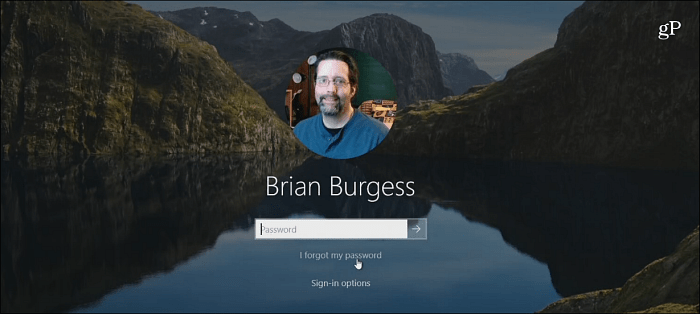
Jūsų „Microsoft“ paskyros el. Pašto adresas busbūti sąskaitos lauke. Jei turite kelias „Microsoft“ paskyras, įsitikinkite, kad įvedėte teisingą sąskaitą. Tada patikrinkite „Captcha“ kodą, kad įsitikintumėte, jog nesate robotas.
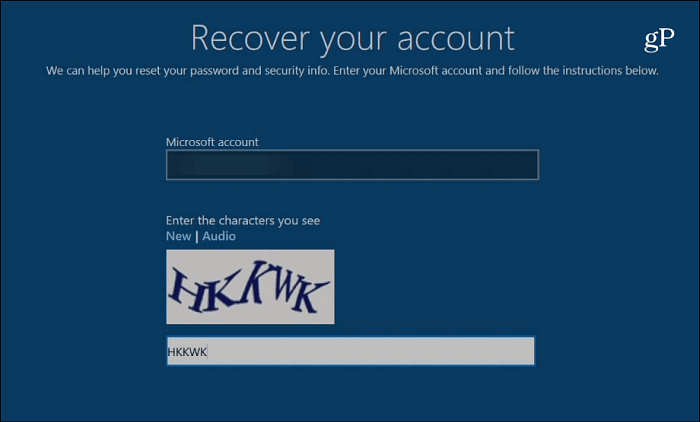
Tada turėsite pasirinkti atkūrimo adresąiš išskleidžiamojo sąrašo ir užpildykite ekrane rodomą paslėptą el. pašto adresą. Jei dar nenustatėte atkūrimo el. Pašto, būsite nukreipti į live.com/acsr, kad galėtumėte atkurti savo sąskaitą.
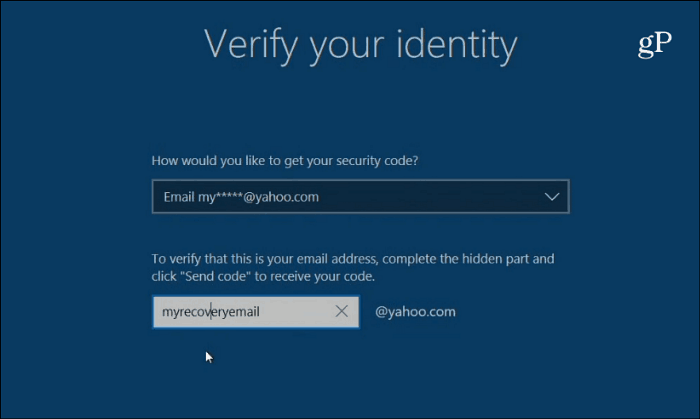
Tada iš savo telefono ar kito kompiuterio patikrinkite, ar pasirinkote atkūrimo el. Laišką, ir suraskite abonemento kodą, tada įveskite jį į lauką, kad patikrintumėte savo tapatybę.
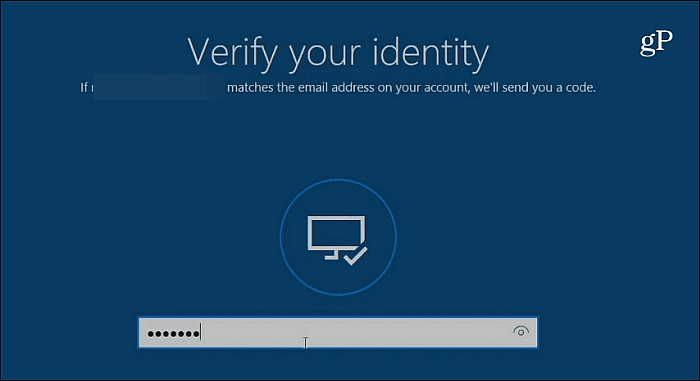
Po to jūs būsite praėję dar keletąžingsniai. Įveskite naują slaptažodį, kurį norėtumėte naudoti, ir spustelėkite Pirmyn, jei norite tęsti. Gausite pranešimą, nurodantį, kad slaptažodžio keitimas buvo sėkmingas, ir grįšite į prisijungimo ekraną. Įveskite naują slaptažodį, kurį ką tik sukūrėte, kad patektumėte į savo kompiuterį.
Ši subtili, bet naudinga nauja patirtis leidžia tai padarytilengviau inicijuoti slaptažodžio nustatymo procesą. Atminkite, kad tai keičia „Microsoft“ paskyros slaptažodį visur. Taigi, kitą kartą prisijungdami prie „Bing“, „Outlook.com“ ar kitų „Microsoft“ paslaugų, turėsite naudoti naują slaptažodį.
Ar kada pamiršote slaptažodį prie savo kompiuterio, naudodami ankstesnes „Windows“ versijas? Praneškite mums savo istoriją apie tai, kiek laiko prireikė, kad galutinai sugrįžtumėte.





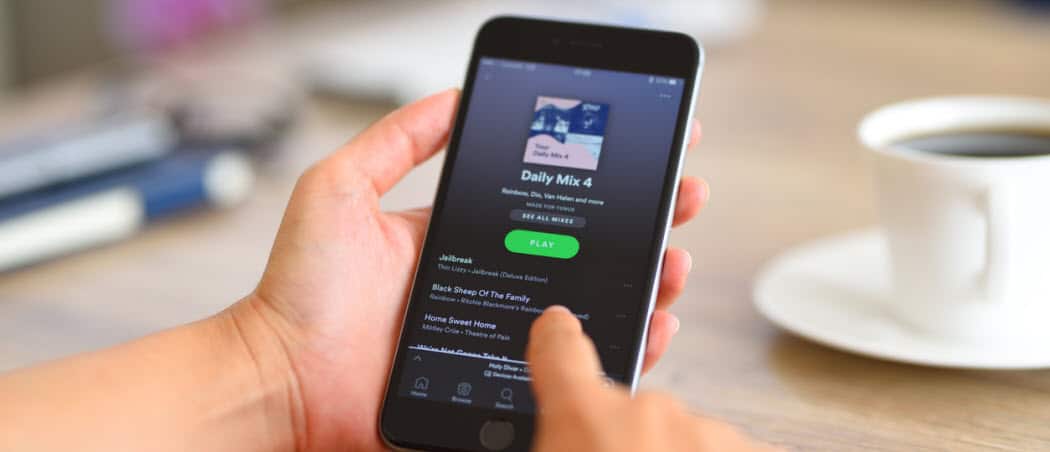




Palikite komentarą